質問
問題:Macで削除されたファイルを回復する方法は?
たくさんのファイルをMacのゴミ箱に移動し、すぐに空にしました。 誤っていくつかの重要なファイルを削除してしまったことが判明し、今はストレスを感じています。 Macで削除されたファイルを回復する方法はありますか?
解決した答え
Macで必要なファイルを誤って削除することは、多くのOSXユーザーが犯すよくある間違いです。 ごみ箱からファイルを削除することは、Appleコンピュータからファイルを完全に削除する方法のように見えますが、元に戻すことができるアクションではありません。 Macでファイルの削除を取り消す方法はいくつかありますが、その方法を説明するためにこのチュートリアルを用意しました。

Macでのデータ回復の可能性について言えば、さまざまな企業が提供する多くの自動回復アプリケーションがあります。 ただし、ユーザーは通常、ソフトウェアを使用せずにMacで削除されたファイルを復元する方法を説明するチュートリアルに興味を持っています。
最初に指摘したいのは、ファイルが削除されると、古いデータが新しいファイルで上書きされるまで、ファイルは削除されないということです。 ファイルを削除すると、レコードを指すインデックスが削除されます。 これは、削除したばかりの重要なファイルを回復するために可能なすべての方法を試すまで、コンピューターの使用を停止し、新しいファイルを変更および作成することが重要である理由を説明しています。
これらの簡単な方法を使用してMacでファイルを回復する
必要なシステムコンポーネントを回復するには、ライセンス版を購入してください。 Mac洗濯機X9 Mac洗濯機X9 回復ツール。
方法1。 Mac OSXのゴミ箱を確認してください
必要なシステムコンポーネントを回復するには、ライセンス版を購入してください。 Mac洗濯機X9 Mac洗濯機X9 回復ツール。
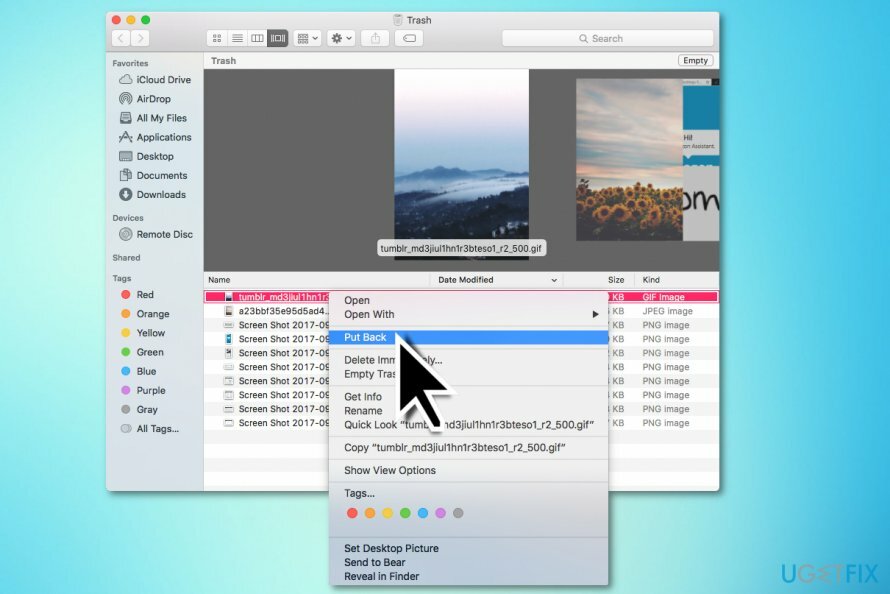
貴重なファイルを誤って削除した場合は、そのファイルがゴミ箱にあるかどうかを確認する必要があります。 ここで削除したファイルを見ることができれば、非常に簡単に復元できます。
- 回復したいファイルを見つけて右クリックするだけです。
- 選ぶ 戻す オプション。 このアクションにより、削除されたファイルが元のフォルダーに戻ります。
方法2。 TimeMachineバックアップを使用する
必要なシステムコンポーネントを回復するには、ライセンス版を購入してください。 Mac洗濯機X9 Mac洗濯機X9 回復ツール。
- 使用する場合 タイムマシン、削除されたファイルをすばやく復元できます。 Macに行くだけ システム環境設定 TimeMachineを開きます。 √を付ける メニューバーにTimeMachineを表示する オプション。
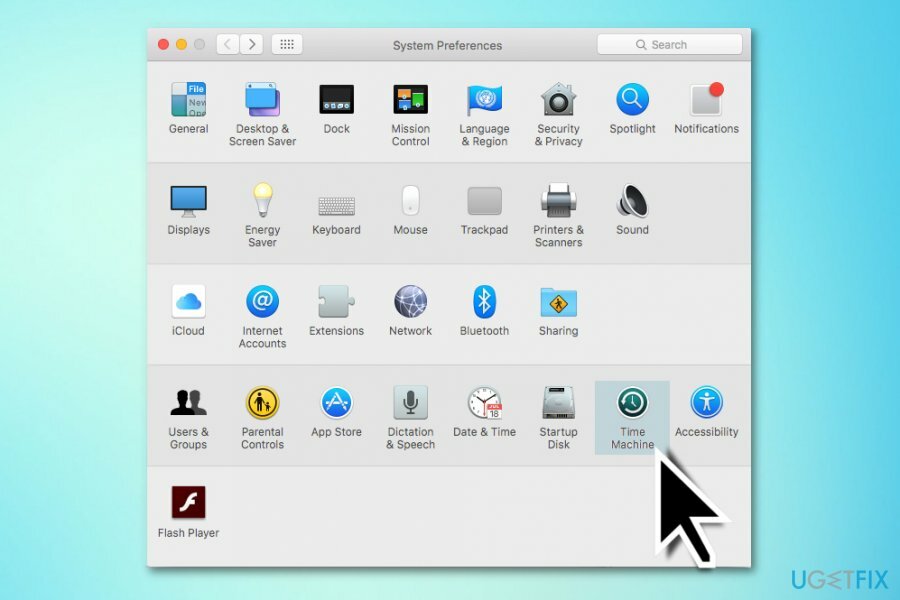
- 次に、メニューバー(Mac画面の上部)を確認します。 クリック TimeMachineアイコン を選択します TimeMachineを入力してください ドロップダウンメニューから。
- Time Machineに移動したら、最近削除したファイルが含まれているフォルダーに移動します。
- 右側の矢印を使用して前の日をナビゲートし、削除されたファイルが指定されたフォルダーに存在した日を見つけます。 ファイルをダブルクリックして表示し、復元するバージョンであることを確認します。
- 目的のファイルであることを確認したら、をクリックします 戻す TimeMachineインターフェイスの下部にあります。
削除したファイルは正常に復元されます。
方法3。 Mac用のデータ回復ソフトウェアを使用する
必要なシステムコンポーネントを回復するには、ライセンス版を購入してください。 Mac洗濯機X9 Mac洗濯機X9 回復ツール。
残念ながら、ごみ箱から削除されたファイルを回復したい場合は、それを行うのははるかに困難になります。 特にゴミ箱からこれらの重要なファイルを削除した後もMacを使い続けた場合、データを回復する可能性は低くなります。
前述の理由により、状況はさらに悪化します。削除されたファイルは、最終的にはコンピューターに追加された新しいデータで上書きされます。 ただし、貴重なファイルを削除した後にMacを使用しなかった場合は、Macデータ回復プログラムに依存する必要があります。
優れたMacデータ回復ソフトウェアは、MacOSを再インストールした後のデータ損失に対処するときにも役立ちます。
ボーナス:ファイルを回復しましたか? ジャンクのものを自動的に削除することを検討してください
必要なシステムコンポーネントを回復するには、ライセンス版を購入してください。 Mac洗濯機X9 Mac洗濯機X9 回復ツール。
ファイルを正常に回復した場合は、将来、不要なファイルやジャンクファイルをコンピューターから自動的に削除することを検討してください。 Macのクリーニングと最適化に最適なプログラム(Ugetfixの専門家による)は次のとおりです。 MacCleanse, MacBooster.
ファイルやその他のシステムコンポーネントを自動的に回復する
ファイルやその他のシステムコンポーネントを回復するには、ugetfix.comの専門家による無料のガイドを使用できます。 ただし、リカバリプロセス全体を自分で実装するのに十分な経験がないと感じた場合は、以下に示すリカバリソリューションを使用することをお勧めします。 これらの各プログラムとその有効性をテストしたので、必要なのはこれらのツールにすべての作業を行わせることだけです。
オファー
今やれ!
ダウンロード回復ソフトウェア幸せ
保証
に関連する問題が発生した場合は、技術専門家に連絡して支援を求めることができます。 あなたが提供する詳細が多ければ多いほど、彼らはあなたに提供するより良い解決策になります。
この特許取得済みの修復プロセスでは、2500万のコンポーネントのデータベースを使用して、ユーザーのコンピューター上の破損または欠落したファイルを置き換えることができます。
破損したシステムを修復するには、マルウェア除去ツールのライセンス版を購入する必要があります。

VPNは、 ユーザーのプライバシー. Cookieなどのオンライントラッカーは、ソーシャルメディアプラットフォームやその他のWebサイトだけでなく、インターネットサービスプロバイダーや政府でも使用できます。 Webブラウザーを介して最も安全な設定を適用した場合でも、インターネットに接続されているアプリを介して追跡することができます。 さらに、Torのようなプライバシー重視のブラウザは、接続速度が低下するため、最適な選択ではありません。 あなたの究極のプライバシーのための最良の解決策は プライベートインターネットアクセス –匿名でオンラインで安全を確保します。
データ回復ソフトウェアはあなたを助けることができるオプションの1つです ファイルを回復する. ファイルを削除しても、そのファイルは空中に消えることはありません。その上に新しいデータが書き込まれない限り、ファイルはシステムに残ります。 データリカバリプロ は、ハードドライブ内の削除されたファイルの作業コピーを検索する回復ソフトウェアです。 このツールを使用すると、貴重なドキュメント、学校の仕事、個人の写真、その他の重要なファイルの紛失を防ぐことができます。